起動待ち画面

アプリを開くと「起動待ち画面」が表示されます。
アプリの概要説明

アプリが起動するとアプリの概要が表示されます。

「連携する」をタップすると連携条件ダイアログが表示されます。
「後で連携する」をタップすると顧客情報が未連携の状態でアプリがスタートします。
メインユーザーの仮連携をおこなう場合は「後で連携する」をタップしてください。
※仮連携の詳細についてはQRコードを使ってメインユーザーを仮連携するを参照してください
メインユーザーを連携する

メインユーザーの顧客情報をアプリと連携する場合は、
連携条件ダイアログで「次へ進む」をタップして顧客情報連携ページに進みます。
.png)
こちらのページで「顧客No.」「電話番号」「生年月日」を 入力します。

「顧客No.」の項目の注意書き「こちらの12桁の数字」をタップすると、顧客No.説明ダイアログが表示されます。
.png)
各項目の入力が完了したら「連携する」ボタンがタップできるようになります。
.png)
顧客情報入力の際、
入力内容に下記のような不備がある場合は入力エラーメッセージが表示され、「連携する」ボタンはタップできまくなります。
- 「顧客No.」に12桁以外が入力されている
未入力の項目がある場合も「連携する」がタップできないので次へ進めません。
メインユーザーの連携が成功した場合

顧客情報連携ページで「連携する」ボタンをタップして顧客連携に成功した場合は、連携完了ダイアログが表示されます。
「ホーム画面へ」ボタンをタップでスタートページに移動します。
_v2.4.10.png)
連携後のスタートページからは様々な機能やコンテンツをご利用いただくことができます。
機能やコンテンツの詳細については、既存ユーザー向けのマニュアルを参照してください。
メインユーザーの連携でエラーとなった場合
ダイアログ.png)
入力内容を確認し、再度連携をおこなってください。
ダイアログ.png)
お客様の最終購入日が2015年4月1日より前、もしくは商品の受け取りから3日を経過していない可能性がありますので、確認をおこなってください。
ダイアログ.png)
スマートフォンがインターネットに繋がっているのを確認のうえ、再度連携をおこなってください。
ダイアログ.png)
時間をおいても解消しないようでしたら、お客様相談室へお問い合わせください。
連携についてお問い合わせをする場合
.png)
顧客情報の連携ができない場合、ページの上部の「戻る」をタップしてスタートページへ移動します。
-302x1024.png)
スタートページ左上の「お問い合わせ」をタップします。
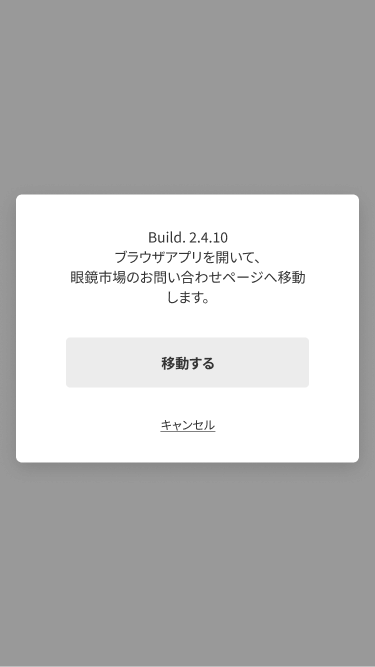
お問い合わせページへの移動の案内が表示されますので、「移動する」をタップしてお問い合わせページを表示し、
顧客情報の連携についてのお問い合わせを行います。
メインユーザーを連携せずにアプリをスタートした場合
-273x1024.png)
QRコードを使ってメインユーザーを仮連携する
-1-302x1024.png)
顧客情報を連携をせずにアプリをスタートした場合、スタートページの「顧客情報を連携する」ボタンから仮連携に進むことができます。
※仮連携をおこなうには、CS2のカルテに表示されているQRコードが必要となります。

連携条件ダイアログで「次へ進む」をタップして顧客情報連携ページに進みます。
.png)
顧客情報連携ページの一番下の「QRコードで仮連携する」リンクをタップします。
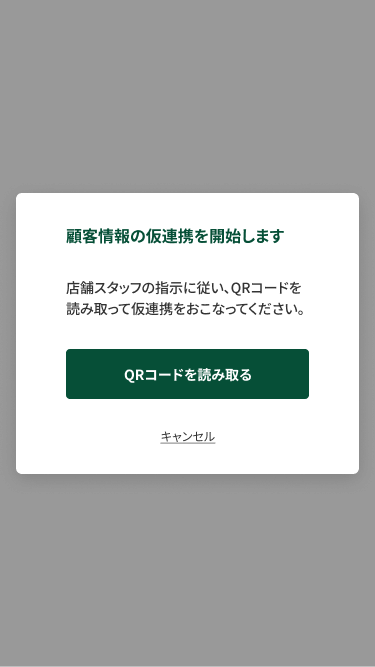
仮連携開始の確認ダイアログが表示されますので、「QRコードを読み取る」をタップします。
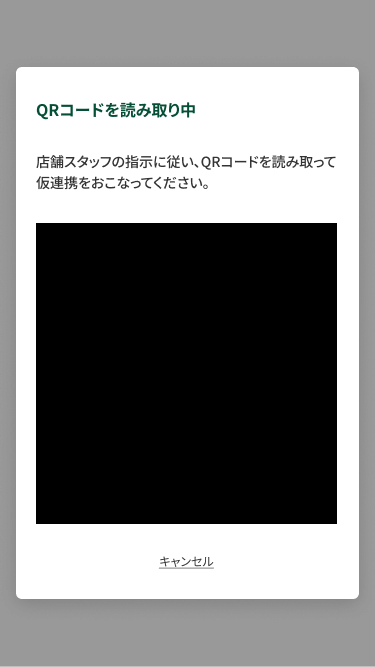
QRコード読み取り用のカメラが起動しますので、 CS2のカルテに表示されているQRコードを読み取ります。
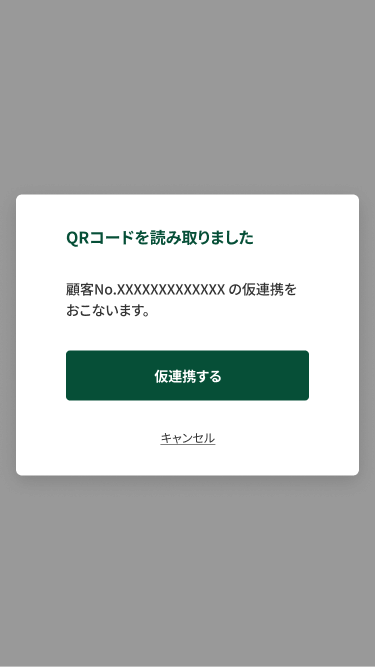
QRコードが正常に読み取れた場合、「QRコードを読み取りました」のダイアログが表示されます。
仮連携を実行するには、「仮連携する」ボタンをタップします。
メインユーザーの仮連携が成功した場合
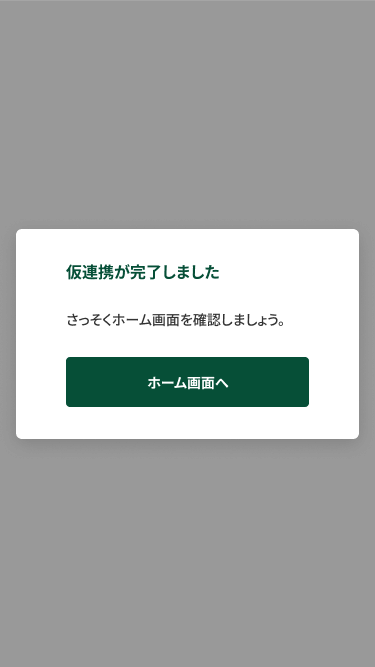
「連携する」ボタンをタップして仮連携に成功した場合は、仮連携完了ダイアログが表示されます。
「ホーム画面へ」ボタンをタップでスタートページに移動します。
_v2.4.10.png)
仮連携後のスタートページからは様々な機能やコンテンツをご利用いただくことができます。
※ 新規購入の顧客情報で仮連携をした場合、購入履歴は「売上」から3日後に表示されるようになります。
機能やコンテンツの詳細については、既存ユーザー向けのマニュアルを参照してください。
メインユーザーの仮連携でエラーとなった場合
ダイアログ.png)
CS2の顧客情報を確認のうえ、再度QRコードの表示と読み取りをおこなってください。
ダイアログ.png)
利用中の端末がインターネットに繋がっているのを確認のうえ、再度仮連携をおこなってください。
ダイアログ.png)
時間をおいても解消しないようでしたら、 お客様相談室へお問い合わせください。
トピックコンテンツ
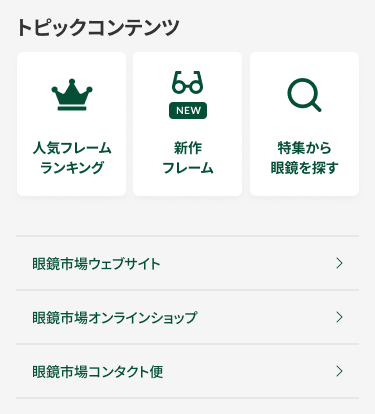
スタートページからは、様々なコンテンツを閲覧いただくことができます。
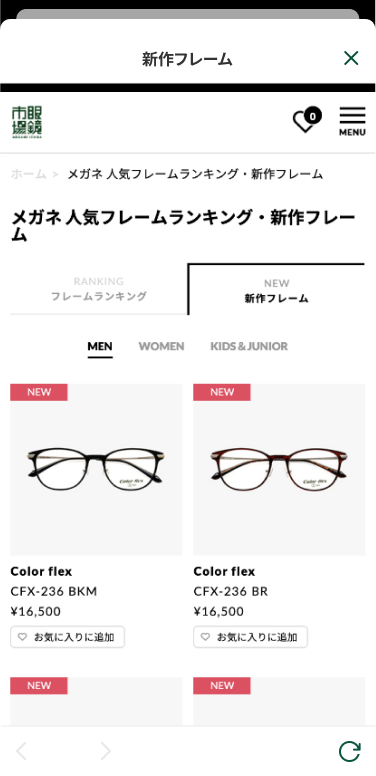
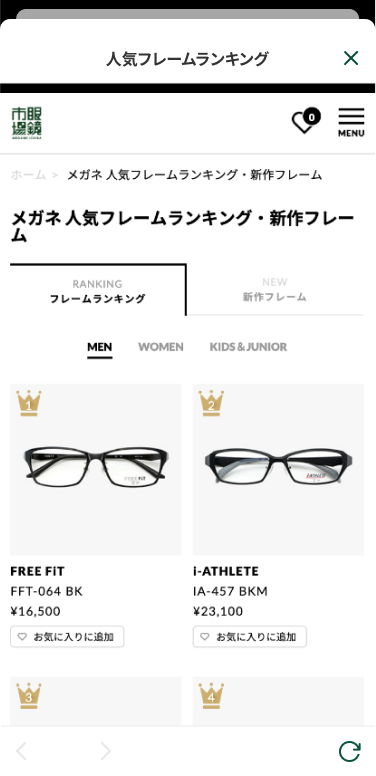
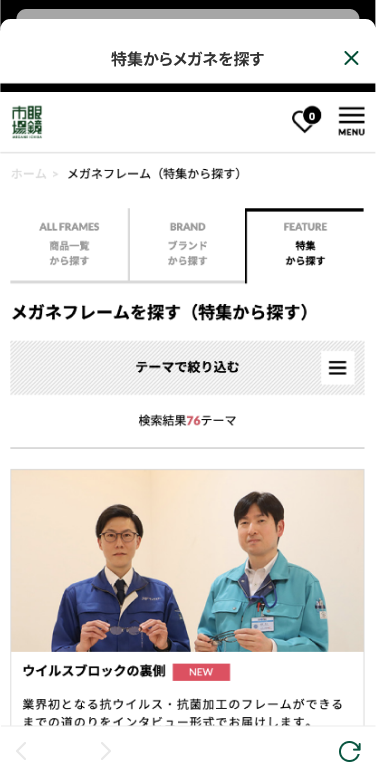


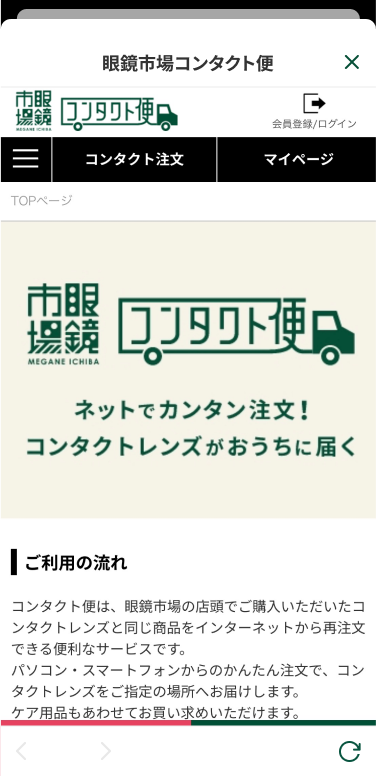
店舗検索
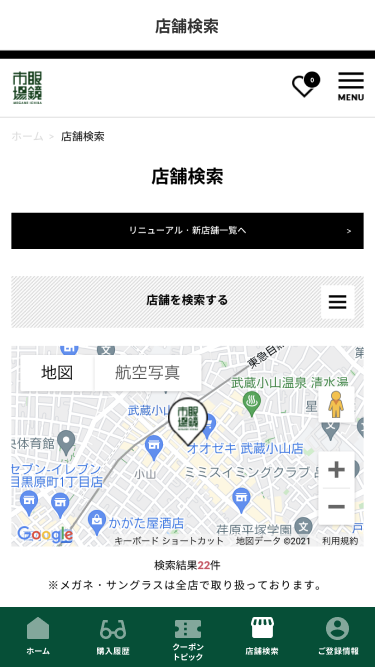
フッターの「店舗検索」をタップすると、店舗検索ページが表示されます。
このページでは、眼鏡市場の店舗を検索することができます。
アップデートのお知らせ
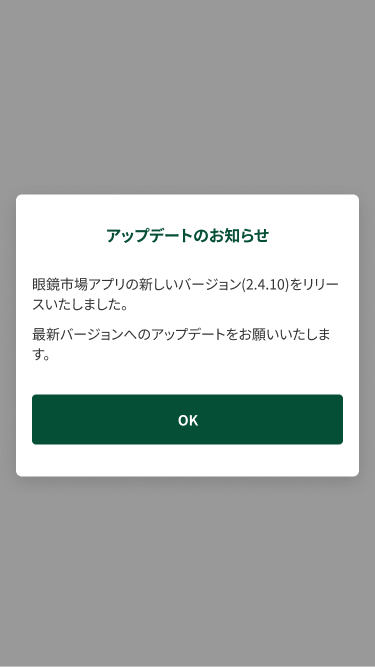
最新バージョンのアプリがストアに公開されている場合、アップデートのお知らせダイアログが表示されます。
「ストアへ移動する」ボタンをタップしてアプリのアップデートをおこなってください。